Бесконечный поиск обновлений windows 8
Если у вас не работают обновления в Windows 8.1 и идет бесконечный поиск, нельзя установить игры и программы, так как Windows не может установить некоторые компоненты, такие как Visual C++ и. т. д., то, данная инструкция для вас.
У меня данная проблема появилась после того, как я вернул компьютер в заводские настройки, у вас, возможно другой случай, когда появилась ошибка, но проблема одна и та же, нет обновлений.
Так как у меня была предустановленная лицензионная Windows 8.1, то проблемы с обновлениями у меня вызвали легкий шок, вроде и лицензия, а обновить Windows не могу, кроме как постоянного поиска обновлений, результата не было 🙂
Заранее скажу, что первая инструкция скорее всего не решит проблему, но, попробовать стоит, так как займет не так много времени и некоторым помогало.
1. Заходим в панель управления (если вы не видите интерфейс панели управления как на скриншоте, в правом углу выставите параметр: просмотр -> категория), далее система и безопасность.




Как процесс будет окончен, перезагрузите компьютер и попробуйте запустить поиск обновлений.
Подождите минут 15-20, если результата не будет, то переходим к другой инструкции, которая описана ниже.
Для наглядности видео
Данное решение мне и многим другим помогло и система стала находить обновления и устанавливать без ошибок.


4. После того как отключи проверку обновлений, нужно временно остановить службу обновлений.
Для этого идем в службы.
Нажмите клавиши WIN+R или меню пуск, выберите пункт выполнить.
Откроется окно, введите команду comexp.msc и нажмите ок.


После остановки, перезагружаем компьютер!
Теперь нам остается скачать с официального сайта microsoft несколько обновлений и установить.
Обновления, которые нам понадобятся установить находятся ниже, а так же ссылки на их скачивание.
Важно! Перед тем как скачивать, посмотрите какая у вас операционная система 32-х. или 64-х. битная (посмотреть можно, нажмите пуск, выберите пункт система, там будет написано)Все ссылки ведут на скачивания обновлений для Русской локализации Windows 8.1, если у вас другой язык системы, перед скачиванием выберите свой язык!
Все ссылки не кликабельные, копируйте адрес, вставляйте в браузерную строку и переходите на официальный сайт.
Для 64-х. Windows
Для 32-х. Windows
Устанавливать обновления будем в строгом порядке.
Важно! Перед установкой обновлений проверьте не установлено ли в системе какое либо обновление из этих трех (если какое-то установлено, то повторно его устанавливать не нужно).Как узнать какие обновления установлены.


После того, как убедились, что данных обновлений нет в системе, устанавливаем обновления в таком порядке: (установка простая как и установка обычных программ, нажмите два раза на обновлении)
После установки обязательно перезагружаем компьютер.
После перезагрузки ставим:
KB3173424
и
KB3172614

Ждем минут 10-15 и видим, что Windows 8.1 нам сразу нашла обновления и предлагает установить, выбираем галочками какие обновления устанавливать и устанавливаем 🙂

Обновления операционной системы Windows играют достаточно важную роль, поскольку зачастую содержат в себе защиту от различных уязвимостей (так называемые обновления безопасности), обновления встроенного в Windows антивируса (обновления Защитника Windows), и просто исправление различных программных ошибок. Тем обиднее, что на некоторых компьютерах поиск обновлений может не работать, и в этой статье мы разберем подобную проблему в Windows 8.1.
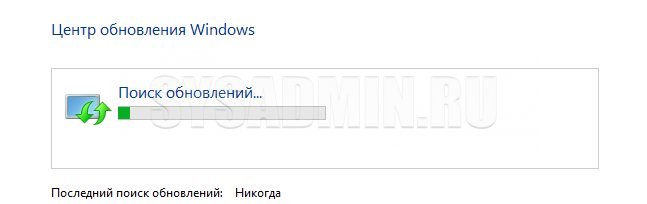
Устаревший клиент Центра обновления Windows
Данный вариант подойдет с 99% вероятностью, в случае, если проблема возникла на компьютере со свежеустановленной операционной системой. Дело в том, что "голая" Windows 8.1 использует старый клиент Центра обновления Windows, что может привести к невозможности получения обновлений. Решается эта проблема просто - нужно вручную обновить клиент Центра обновлений Windows, для этого нужно просто скачать обновление KB3138615 по ссылкам ниже:
Если у вас уже запущен поиск обновлений, или установка обновления зависает, нужно проделать следующие действия:
- Сохраните обновление на компьютере;
- Отключите подключение к сети (физически, или в настройках компьютера);
- Перезагрузите компьютер;
- Установите обновление.
Поврежденные файлы системы
Если же, способ выше не помог, то скорее всего проблема в самой операционной системе. Это довольно неприятный случай, тем не менее, можно попробовать решить и его.
- Запускаем Командную строку с правами администратора, и выполняем в ней команду sfc /scannow .
- Затем выполняем еще одну команду: dism.exe /Online /Cleanup-image /RestoreHealth
- Открываем Диспетчер задач, переходим на вкладку "Службы", и ищем там "wuauserv" (Центр обновления Windows). Нажимаем на нем правой кнопкой и останавливаем его.
- В Проводнике (или любом удобном вам файловом менеджере), переходим по адресу %windir%\SoftwareDistribution , и удаляем все, что есть в данной директории.
- Запускаем службу Центра обновления Windows.
- Открываем настройки Центра обновлений Windows. Выбираем пункт "Не проверять наличие обновлений", нажимаем ОК.
- Перезагружаем компьютер, открываем настройки Центра обновлений Windows заново, и меняем параметры поиска обновлений на нужные вам. Проверяем работоспособность поиска обновлений.
Долгое время достаточно большое количество пользователей сталкивалось с проблемой, когда процесс поиска обновлений в Центе обновлений становился "бесконечным" и занимал огромное количество времени. Не было известно средства, которое стопроцентно решало бы данную проблему, однако существал ряд рекомендаций по установке определенных обновлений, которые в большинстве случаев все же помогали в ее решении. Необходимые обновления можно было скачать и установить вручную, но так как в ряде случаев этот процесс был сопряжен с определенными трудностями, то для того что бы сделать его более удобным для простого пользователя я собрал все необходимое в один готовый набор. В настоящий момент, можно сказать, что ситуация в этом вопросе изменилась несколько в лучшую сторону.
Начиная с октября 2016 года корпорация Microsoft перешла на новую систему обновлений и стала выпускать ежемесячные накопительные пакеты ("security monthly quality rollup"), а также отдельные обновления безопасности ("security only quality update"). В апреле месяце корпорация выпустила накопительный пакет и обновление безопасности, которые содержали обновленную версию клиента обновлений. Поэтому сейчас можно просто установить последний кумулятив или апрельское обновление безопасности для тех кто предпочитает устанавливать только их. Для большинства это будет достаточно эффективным спосом решения проблемы. Однако, к сожалению, в новую версию клиента была добавлена проверка последнего поколения процессоров для возможности дальнейшего получения обновлений. Безусловно существуют патчи, позволяющие обойти данную проверку, но в случае, когда по тем или иным причинам некоторые пользователи предпочтут не устанавливать даннные обновления, то для них этот набор может продолжать оставаться достаточно актуальным.
На данный момент, набор включает в себя следующие обновления:
- WindowsUpdateAgent-7.6 (KB2887535 - для Windows 7) - его установка является обязательным условием нормального функционирования Центра обновлений. Без него поиск обновлений фактически не будет работать. В наборе он представлен тремя cab файлами - "WUClient-SelfUpdate-ActiveX", "WUClient-SelfUpdate-Aux-TopLevel" и "WUClient-SelfUpdate-Core-TopLevel".
- Windows Update Client (KB3138612 - для Windows 7) (KB3138615 - для Windows 8.1) - последняя версия клиента обновлений. С момента выхода Windows 10, почти ежемесячно компания стала выпускать обновления нового клиента для Центра обновлений, который как раз и должен был решать проблему с поиском. И действительно его установка является одним из необходимых средств, чтобы справится с данной ситуацией. Установка последнего из клиентов также имеет смысл и для решения проблемы повышенного потребления оперативной памяти службой Центра обновлений. Так как в некоторых случаях, если последний клиент не был установлен, то служба обновления начинала сильно отъедать память, что в свою очередь сказывалось на скорости самого процесса обновления. Особенно это касалось слабых систем с небольшим объемом памяти.
- July 2016 update rollup (KB3172605 - для Windows 7) (KB3172614 - для Windows 8.1) - также содержит новую версию клиента обновлений, но при этом не заменяет KB3138612 (KB3138615). К сожалению, в данное обновление были включены так же и некоторые функции телеметрии, в частности оно заменяет обновление KB3075249 и как и оно, включает файл consent.exe, содержащий точки телеметрии. Однако, если из всех не рекомендованных обновлений вы установите только его, то скорее всего его функции телеметрии будут не активны, поэтому обновление KB3172605 (KB3172614) теперь включено в набор, что представляется мне все же меньшим злом.
Для начала установки обновлений вам нужно будет запустить, входящий в набор, батник "SearchFix.cmd". Обновления из набора устанавливаются в систему с помощью дисма, что позволяет полностью исключить ситуацию, когда из-за влияния "бесконечного " поиска вам не удается вручную поставить необходимое обновление, так как процесс установки обновлений в данном случае никак не будет зависеть от работы самой службы Центра обновлений (wuauserv). Так же эти обновления могут быть у вас уже установлены, но иногда они могут быть установлены, скажем так - "криво", в таком случае установка батником с помощью дисма позволит корректно обновить их установку в системе без необходимости их удаления.
Вам нужно скачать файл SearchFix-7.zip для Windows 7
Вам нужно скачать файл SearchFix-8.zip для Windows 8
Читайте также:


